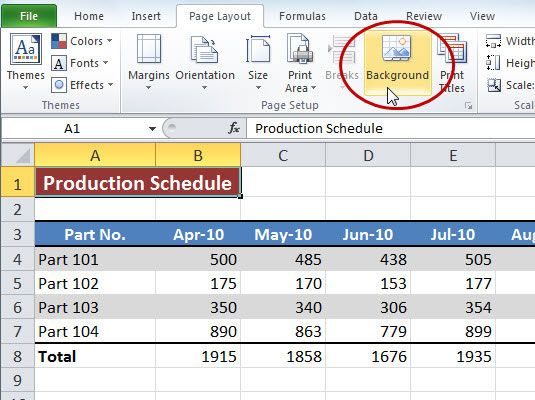Comment ajouter une image de fond à une feuille de calcul Excel 2010
Vous pouvez ajouter une image graphique à l'arrière-plan des cellules dans une feuille de calcul Excel 2010. L'image de fond (parfois appelé filigrane) Devrait être très léger en couleur ou en utiliser une opacité considérablement réduit pour que vos données de feuille de calcul pour être lues sur l'image. Cette fonctionnalité peut être très efficace si vous avez un graphique en filigrane d'entreprise spécial qui ajoute un soupçon de fond sans obscurcir les données présentées dans ses cellules.
Gardez à l'esprit que l'image que vous affectez comme le fond de feuille de calcul ne semble pas à l'impression, à la différence de motif et les couleurs de fond que vous pouvez assigner à des plages de cellules.
Afficher la feuille de calcul à laquelle vous souhaitez attribuer un graphique en arrière-plan.
Vous pouvez appliquer une image d'arrière-plan à une seule feuille à la fois. Si vous sélectionnez plusieurs feuilles, le bouton de fond devient indisponible.
Dans l'onglet Mise en page, dans le groupe Mise en page, cliquez sur le bouton Arrière-plan.
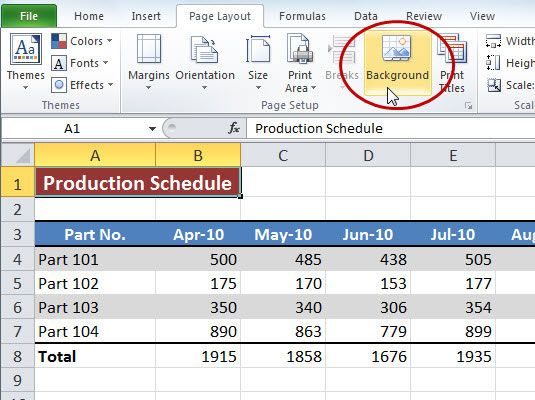
La boîte de dialogue Feuille de fond apparaît. Ceci est où vous sélectionnez le fichier graphique pour le fond de feuille de calcul.
Ouvrez le dossier qui contient l'image que vous souhaitez utiliser, cliquez sur son icône de fichier graphique, puis cliquez sur Insérer.
Excel ferme la boîte de dialogue Feuille de fond, et l'image dans le fichier sélectionné devient l'image d'arrière-plan dans la feuille de calcul actuelle.
Pour supprimer une image de fond, cliquez sur le bouton Supprimer de fond sur la onglet Mise en page du ruban (qui remplace le bouton de fond lorsque vous affectez une image de fond à une feuille de calcul). Excel efface immédiatement l'image de la feuille de calcul entière.
A propos Auteur
 Comment déplacer un tableau Excel 2010 intégré à sa propre feuille de graphique
Comment déplacer un tableau Excel 2010 intégré à sa propre feuille de graphique Excel 2010 intègre automatiquement de nouvelles cartes sur la même feuille de calcul que les données de base, mais vous pouvez trouver plus facile de travailler avec un tableau si vous déplacez le graphique à sa propre feuille de graphique dans…
 Comment naviguer dans les onglets de feuille de calcul de Excel 2010
Comment naviguer dans les onglets de feuille de calcul de Excel 2010 Chaque nouveau classeur que vous ouvrez dans Excel 2010 contient trois feuilles vierges, mais vous pouvez ajouter d'autres. Vous pouvez vous déplacer entre les feuilles de calcul dans un classeur Excel en utilisant les onglets de la feuille, les…
 Comment renommer une feuille de calcul Excel 2010
Comment renommer une feuille de calcul Excel 2010 Les noms de feuille Excel 2010 qui utilise pour les onglets dans un classeur (Sheet1 par Feuil3) Ne sont pas très descriptif. Heureusement, vous pouvez facilement renommer un onglet de feuille de calcul à tout aide à vous rappeler ce que la…
 Insertion de cellules, des lignes ou des colonnes dans Excel 2010
Insertion de cellules, des lignes ou des colonnes dans Excel 2010 Si vous avez besoin d'ajouter de nouvelles données au sein d'une feuille de calcul Excel 2010 existant, vous pouvez insérer de nouvelles cellules, colonnes ou lignes dans la feuille de calcul, plutôt que de passer par toute la peine de se…
 Raccourcis clavier pour les feuilles de calcul Excel 2003
Raccourcis clavier pour les feuilles de calcul Excel 2003 Excel 2003 - quelle version d'Excel, en fait - est de créer des feuilles de calcul (feuilles) contenus dans les classeurs. Pour naviguer dans les feuilles de calcul et des classeurs dans Excel 2003, utiliser ces raccourcis clavier:AppuyezÀCtrl +…
 Impression d'un tableau Excel 2007
Impression d'un tableau Excel 2007 Impression d'un tableau dans Excel 2007 est un jeu d'enfant, mais la méthode que vous choisissez pour l'impression du tableau dépend si vous souhaitez imprimer un graphique incorporé (avec ou sans les données de feuille de calcul environnante)…
 Renommer une feuille de calcul Excel 2007
Renommer une feuille de calcul Excel 2007 Les noms de feuille Excel 2007 qui utilise pour les onglets dans un classeur (Sheet1 par Feuil3) Ne sont pas très descriptif. Heureusement, vous pouvez facilement renommer un onglet de feuille de calcul à quelque aide que vous vous souvenez de ce…
 Les touches de raccourci pour la manipulation des feuilles de calcul dans Excel 2003
Les touches de raccourci pour la manipulation des feuilles de calcul dans Excel 2003 Apprentissage des raccourcis clavier feront fonctionner vos feuilles de calcul plus facile dans Excel 2003. Voici quelques touches de raccourci pour les commandes de base dans vos feuilles de calcul Excel:AppuyezÀCtrl + Page DownActiver feuille…
 Comment insérer des données Excel dans OneNote 2,013
Comment insérer des données Excel dans OneNote 2,013 OneNote 2013 vous permet d'ajouter des feuilles de calcul entiers aux notes, et vous pouvez également choisir de graphiques ou de tableaux dans la feuille de calcul à ajouter à votre note individuellement. Tant que vous ne l'insérez pas les…
 Comment ajouter une image de fond à une feuille de calcul Excel 2007
Comment ajouter une image de fond à une feuille de calcul Excel 2007 Vous pouvez ajouter une image graphique à l'arrière-plan d'une feuille de calcul Excel 2,007. L'image de fond (parfois appelé filigrane) Devrait être très léger en couleur ou en utiliser une opacité considérablement réduit pour que vos…
 Comment insérer des images à partir de fichiers graphiques dans Excel 2007
Comment insérer des images à partir de fichiers graphiques dans Excel 2007 Dans Excel 2007, vous pouvez insérer des images telles que des photos numériques ou les images numérisées qui sont enregistrés sous forme de fichiers graphiques dans vos feuilles de calcul.Si vous souhaitez apporter une image graphique créé…
 Comment déplacer un graphique dynamique Excel 2007 à sa propre feuille
Comment déplacer un graphique dynamique Excel 2007 à sa propre feuille Excel 2007 affiche automatiquement de nouvelles cartes de pivot sur la même feuille de calcul que la table de pivot. Toutefois, si vous déplacez le graphique croisé à sa propre feuille dans le classeur, vous pouvez trouver plus facile de…
 Navigation dans les onglets de feuille de calcul d'Excel 2007
Navigation dans les onglets de feuille de calcul d'Excel 2007 Chaque nouveau classeur que vous ouvrez dans Excel 2007 contient trois feuilles vierges, mais vous pouvez ajouter beaucoup plus. Vous pouvez facilement vous déplacer entre les feuilles de calcul dans un classeur Excel en utilisant les onglets de la…
 Déposer une Excel 2007 graphique incorporé sur sa propre feuille de graphique
Déposer une Excel 2007 graphique incorporé sur sa propre feuille de graphique Excel 2007 intègre automatiquement de nouvelles cartes sur la même feuille de calcul que les données de base, mais vous pouvez trouver plus facile de travailler avec un tableau si vous déplacez le graphique à sa propre feuille de graphique dans…